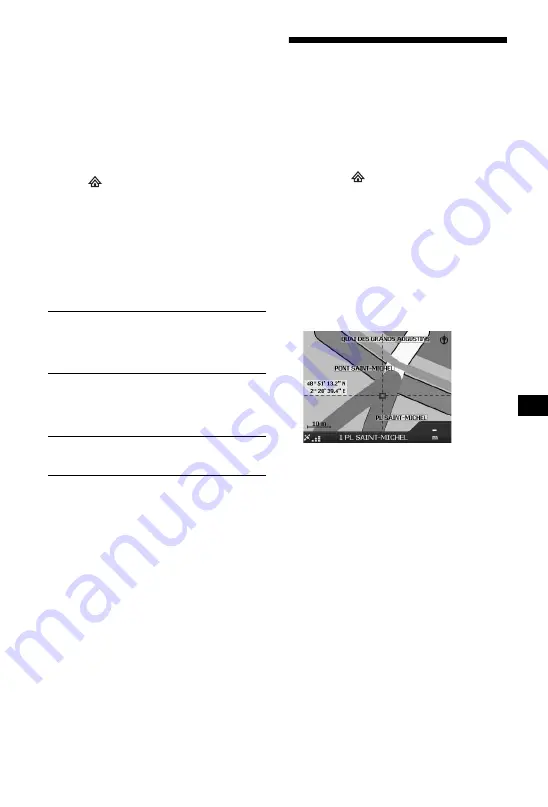
17
4
Selezionare “Vai” utilizzando
<
/
M
/
,
/
m
, quindi premere
(OK)
.
Viene visualizzata la schermata della mappa
3D, viene calcolato il percorso, quindi viene
avviata la guida sul percorso.
Suggerimento
È inoltre possibile aggiungere una tappa utilizzando il
menu di scelta rapida 2D. Per ulteriori informazioni,
vedere “Visualizza dettagli” a pagina 18.
Per ignorare una tappa durante la guida
sul percorso
Premere
, selezionare “Informa sul percorso”
c
“Salta prox dest” utilizzando
<
/
M
/
,
/
m
e
(OK)
.
Altre operazioni relative a un
viaggio con più soste
Nella schermata “Viaggio con più soste”, è
possibile eseguire varie operazioni selezionando
le voci nell’ordine riportato di seguito
utilizzando
<
/
M
/
,
/
m
e
(OK)
.
Come evitare una zona
È possibile specificare una zona sulla mappa che
si desidera evitare e contemporaneamente
calcolare un percorso alternativo.
È possibile salvare fino a 10 zone.
Nota
Se attorno a una zona da evitare non è presente alcun
percorso alternativo, tale zona non verrà evitata.
1
Premere
, selezionare “Mappa”
utilizzando
M
/
m
, quindi premere
(OK)
per visualizzare la schermata della
mappa 2D.
2
Visualizzare il mirino premendo
(OK)
,
quindi posizionare il relativo punto di
intersezione in corrispondenza della
zona da evitare utilizzando
<
/
M
/
,
/
m
.
3
Premere
(OK)
per visualizzare il menu
di scelta rapida, selezionare “Aggiungi
Zona da evitare” utilizzando
M
/
m
,
quindi premere
(OK)
.
4
Regolare le dimensioni e la posizione
della zona utilizzando
<
/
M
/
,
/
m
,
quindi premere
(OK)
per completare
l’operazione.
Per eliminare una zona da evitare
Selezionare la zona da evitare che si desidera
eliminare
c
“Cancella Zona da evitare” nel menu
di scelta rapida utilizzando
<
/
M
/
,
/
m
e
(OK)
.
È possibile eliminare contemporaneamente tutte
le zone da evitare nella schermata “Preferenze”
(pagina 19).
Salvataggio come Preferito
“Salva”
c
“Salva come Preferito”
Il viaggio con più soste salvato viene visualizzato
come “TRIP TO …” nell’elenco dei Preferiti
(pagina 16).
Eliminazione di una tappa
Per eliminare una tappa dall’elenco
c
“Cancella
dal viaggio”
Per eliminare tutte le tappe, selezionare
“Cancella”.
Modifica dell’ordine delle tappe
Per modificare la posizione della tappa
nell’elenco
c
“Sposta”
c
posizione desiderata















































